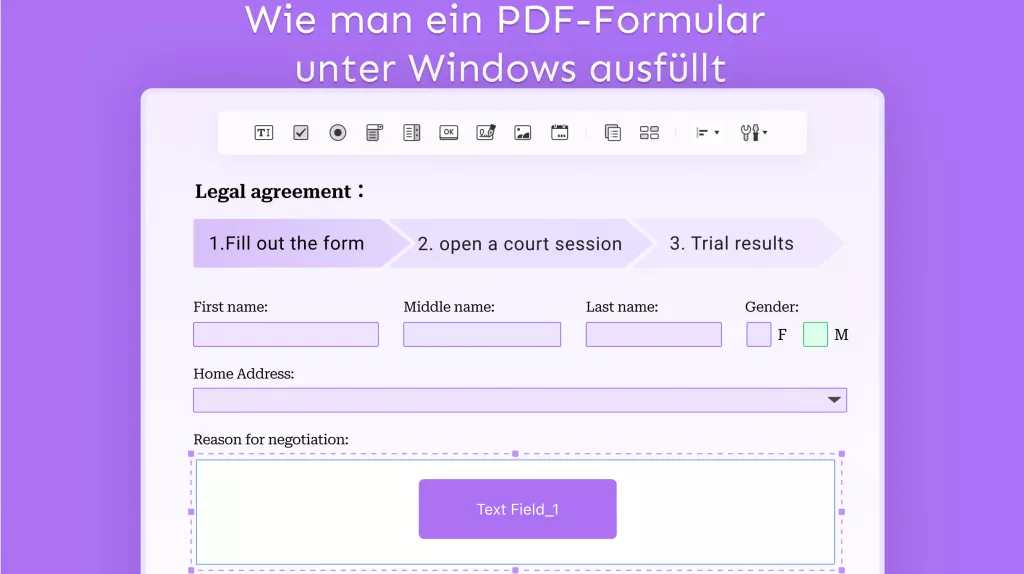PDFs sind das universell genutzte Format für den Dateiaustausch, da sie das Dateilayout und die Schriftgrößen geräteübergreifend konstant halten und in Sachen Bearbeitung effektive Sicherheitsmaßnahmen bieten. Nichtsdestotrotz müssen wir unsere PDFS ab und an dennoch anpassen, vielleicht um ihnen eine persönliche Note zu geben, Dokumente zu erläutern oder unerwünschte Signaturen zu entfernen. Hatten Sie jemals mit einem PDF zu tun, das unnötige Signaturfelder oder bereits ausgefüllte Daten hatte? Wenn Sie einen Fehler beheben oder das Dokument neu ausfüllen möchten, kann es echtes Kopfzerbrechen bereiten, diese Teile aus der Datei zu bekommen.
In diesem Artikel zeigen wir Ihnen drei einfache und unkomplizierte Möglichkeiten, wie Sie Signaturfelder und Signaturen aus PDFs entfernen und viel datenfressenden Platz in Ihren Dokumenten sparen können. Lassen Sie uns also gleich loslegen und sehen, wie Sie Ihr Dokument dadurch wieder auf Vordermann bringen können!
Teil 1. Wie Sie Signaturfelder und ausgefüllte Daten entfernen – 3 Wege
Mit den richtigen Tools wird das Entfernen von Signaturfeldern zum Kinderspiel. Zwar gibt es viele Methoden zum Entfernen von Signaturfeldern oder zum Ausfüllen von Daten, doch hier möchten wir uns nur auf die einfachsten Lösungen beschränken, die diese Aufgabe hochpräzise erfüllen.
1. UPDF
UPDF ist ein vielseitiges PDF-Bearbeitungsprogramm, das für eine nahtlose Navigation und benutzerfreundliche Interaktion mit PDFs entwickelt wurde und Aufgaben wie das Entfernen von Unterschriftsfeldern intuitiv und einfach gestaltet. UPDF ist mehr als ein konventionelles PDF-Tool; es ist eine echte Komplettlösung, die die verschiedensten PDF-bezogenen Anforderungen erfüllt und Sie mühelos mit formularbezogenen Funktionen arbeiten lässt. Diese robuste Anwendung bietet eine Reihe von formularbezogenen Funktionen, die sie zu einem unverzichtbaren Hilfsmittel für alle machen, die regelmäßig mit PDFs arbeiten. Hier finden Sie einige der Funktionen zum Hinzufügen und Entfernen von Signaturfeldern.
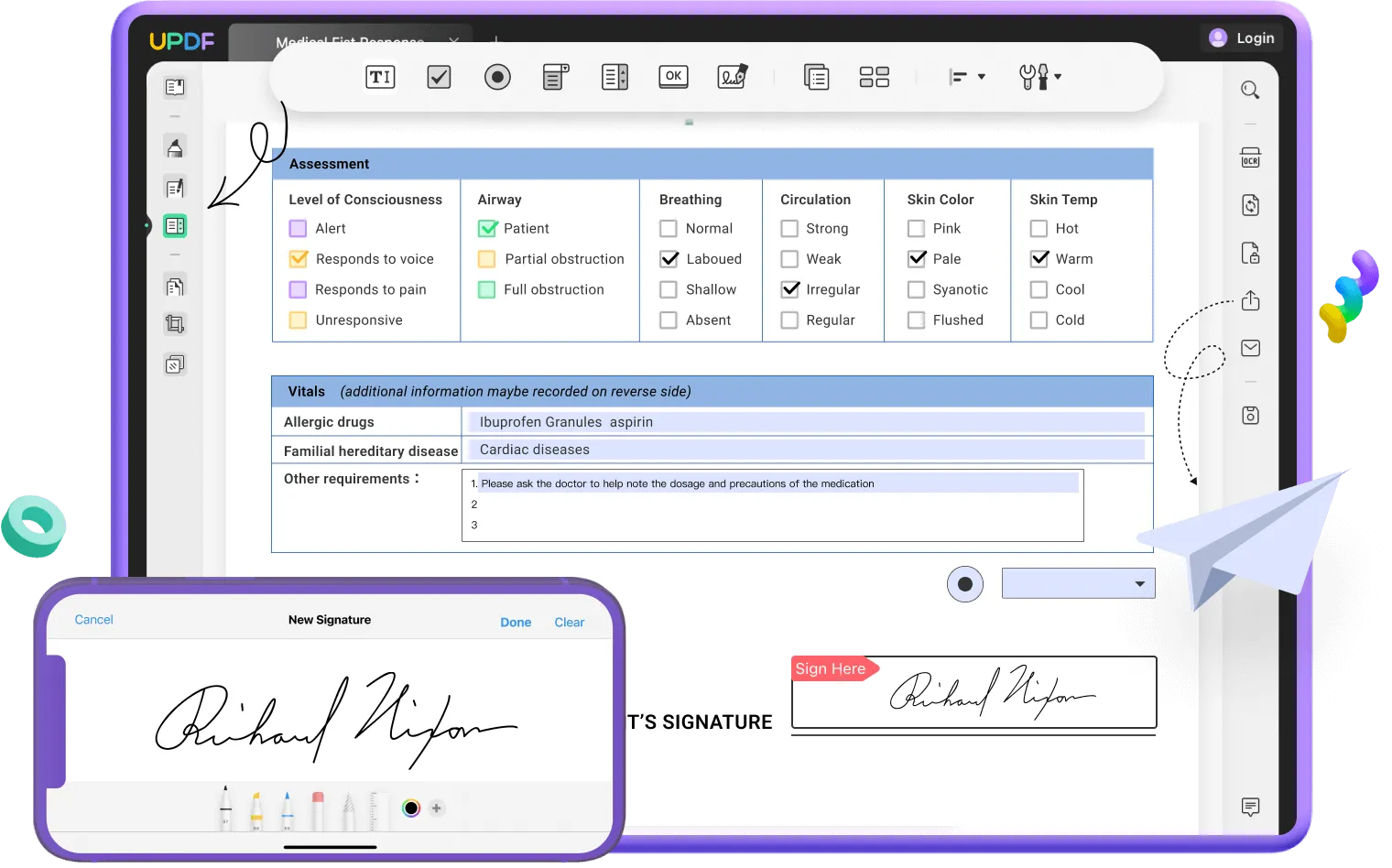
Funktionen von UPDF:
Einfaches Auswählen und Löschen des Signaturfeldes: UPDF macht das Löschen von Signaturfeldern ganz einfach – nur ein paar Klicks, und schon sind Sie fertig, ohne viel Aufwand und ohne Komplexität.
Mehrfachauswahl: Sie haben mehrere Unterschriftsfelder? Kein Problem! Mit UPDF können Sie mehrere Felder gleichzeitig auswählen, sodass Sie Formularfelder schnell kopieren, löschen, ausrichten und verteilen können.
Ausfüllbare Felder neu hinzufügen oder neu erstellen: Haben Sie versehentlich ein Feld gelöscht? Oder müssen Sie ein neues Feld erstellen? Mit den Werkzeugen von UPDF können Sie verschiedene Formularfelder hinzufügen, von Textfeldern bis hin zu Optionsfeldern, damit Ihr Dokument funktional und interaktiv bleibt.
Ausrichtung mit einem Klick: Nie wieder unordentliche Layouts. Mit UPDF ist die Ausrichtung Ihrer Unterschriftsfelder so einfach wie ein Tastendruck, damit jederzeit ein professionelles Erscheinungsbild gewährleistet ist.
Duplizieren leicht gemacht: Benötigen Sie dasselbe Unterschriftenfeld auf mehreren Seiten? Oder benötigen Sie mehrere Kopien eines Feldes? Mit UPDF ist die Vervielfältigung von Feldern ein Kinderspiel.
Laden Sie UPDF noch heute herunter und genießen Sie eine so mühelose Formularbearbeitung und PDF-Verwaltung wie nie zuvor!
Windows • macOS • iOS • Android 100% sicher
Die Schritte zum Entfernen von Signaturfeldern mit UPDF:
- Starten Sie zunächst die UPDF-Software. Verwenden Sie die Option „Datei öffnen“, um das PDF mit den Signaturfeldern auszuwählen, die Sie ändern oder entfernen möchten.
- Sobald Ihr PDF geladen ist, klicken Sie auf das Icon „Formular vorbereiten“ in der linken Leiste. Dadurch gelangen Sie in den Bearbeitungsmodus des Formulars, in dem alle Signaturfelder sichtbar sind.

- Navigieren Sie zu dem gewünschten Signaturfeld. Wenn Sie mehrere Felder entfernen möchten, halten Sie die „Strg“-Taste (bzw. „Befehl“-Taste für Mac-Benutzer) gedrückt und klicken Sie auf jedes Feld, um sie alle auf einmal auszuwählen.
- Klicken Sie nach der Auswahl einfach mit der rechten Maustaste und wählen Sie die Option „Löschen“. Die Signaturfelder werden sofort entfernt.

- Wenn Sie danach die leeren Felder entfernen möchten, die an den Stellen der interaktiven Felder sichtbar sind, wählen Sie in der linken Leiste „PDF bearbeiten“, gehen dann einfach zu dem leeren Feld und klicken mit der rechten Maustaste darauf und wählen Sie „Löschen“.
- Vergessen Sie schließlich nicht, das bearbeitete PDF zu speichern. Klicken Sie auf die Option „Speichern“ oder „Speichern unter“, um alle Änderungen beizubehalten.
2. Adobe Acrobat
Adobe Acrobat ist eine bekannte Software für die Bearbeitung von PDF-Dateien. Das Tool ist bekannt für seine Zuverlässigkeit und seine umfangreichen Funktionen, die unter anderem auch das Entfernen von Signaturfeldern und der darin enthaltenen Daten möglich machen. Sein großer Nachteil sind jedoch seine relativ hohen Kosten, insbesondere im Vergleich zu Tools wie UPDF, die die gleichen Funktionen bieten. Hier finden Sie dennoch die einfachen Schritte zum Entfernen von Signaturfeldern mit Adobe Acrobat.
Die Schritte zum Entfernen von Signaturfeldern mit Adobe Acrobat:
- Starten Sie Adobe Acrobat und öffnen Sie die Datei mit dem Signaturfeld, das Sie entfernen möchten.
- Navigieren Sie zum Werkzeug „Formular vorbereiten“.
- Suchen Sie das Signaturfeld, das Sie löschen möchten. Klicken Sie mit der rechten Maustaste (oder Strg + Klick für Ein-Tasten-Mäuse) auf das Signaturfeld.
- Es erscheint ein Popup-Menü; wählen Sie „Löschen“.

- Nachdem Sie diese Aktionen durchgeführt haben, stellen Sie sicher, dass Sie das Dokument speichern, damit die Änderungen an den Signaturfeldern übernommen werden.
3. DocHub
DocHub ist ein effektives, anwenderfreundliches und online verfügbares PDF-Bearbeitungstool, das Sie auch zum Entfernen von Signaturfeldern aus PDF-Dateien in Betracht ziehen können. Hier sind die notwendigen Schritte zum Entfernen von Unterschriften und ausfüllbaren Feldern mit DocHub:
Schritt-für-Schritt-Anleitung zum Entfernen von Signaturfeldern mit DocHub
- Besuchen Sie die offizielle Website von DocHub und starten Sie den Prozess, indem Sie auf die Schaltfläche „Anmelden“ klicken.
- Sobald Sie sich angemeldet haben, navigieren Sie zu Ihrem Dashboard.
- Wählen Sie „Neues Dokument“ für das Dokument, das Sie bearbeiten möchten.
- Laden Sie das gewünschte Dokument entweder von Ihrem Gerät oder Ihrem bevorzugten Cloud-Speicher hoch. Sie können das Dokument per Drag-and-Drop in den vorgesehenen Bereich ziehen.
- Verwenden Sie dann die Symbolleiste für die Bearbeitung und suchen und wählen Sie die Signaturfelder, die Sie entfernen möchten.
- Nachdem Sie Ihre Änderungen abgeschlossen haben, klicken Sie auf das Icon „Herunterladen/Exportieren“ in der oberen rechten Ecke.
- Wählen Sie den Ort, an dem Sie Ihre bearbeitete Datei speichern möchten. Sie können eine Kopie sowohl auf Ihrem Gerät als auch in der DocHub-Cloud speichern.
Teil 2. Bonus: UPDF ist mehr als ein PDF-Formular-Editor
UPDF ist nicht nur ein Tool, sondern ein echtes Erlebnis, das Ihre Arbeit mit PDFs neu definiert. Ob Sie ein Formular erstellen, bearbeiten oder entfernen, UPDF wurde entwickelt, um jegliche PDF-bezogenen Prozesse so schnell und mühelos wie irgend möglich zu gestalten. Seine intuitive Benutzeroberfläche und die zahlreichen Funktionen machen dieses Tool zu einem unverzichtbaren Werkzeug für berufliche und freizeitliche Nutzer zugleich.
Im Folgenden haben wir einige der herausragenden Funktionen von UPDF aufgelistet, die es zur besten Wahl für die Verwaltung Ihrer PDFs machen:
Klicken und Löschen: Sie möchten mit einem Formular komplett neu beginnen? UPDF unterstützt Sie mit einer einfachen Option, mit der Sie Ihre PDF-Formulare mit einem Mausklick löschen können. Es ist wie ein Reset-Knopf, der sofort funktioniert und Sie ohne viel Aufhebens für die nächste Dateneingabe bereit macht.
Leistungsstarker PDF-Editor: Mit UPDF haben Sie die vollständige Kontrolle über die PDF-Bearbeitung. Sie können auch den Text Ihrer PDF-Datei bearbeiten, Bilder zuschneiden, entfernen oder in der Größe verändern sowie Links in Ihrer PDF-Datei hinzufügen oder entfernen.

Sicherer Cloud-Speicher: Bei UPDF steht Datenschutz an erster Stelle. Deshalb bietet UPDF einen sicheren Cloud-Speicher an, einen sicheren Ort im Internet, an dem Sie Ihre Dokumente aufbewahren und jederzeit auf sie zugreifen oder sie mit anderen teilen können – und das alles geschützt wie in einer virtuellen Festung.
Dateien reibungslos umwandeln: UPDF ist bei den Formaten nicht wählerisch. Ob Word, Excel, PowerPoint, HTML oder verschiedene Bildformate, es kommt mit all diesen Formaten klar und stellt dadurch sicher, dass Ihre Dokumente für alles bereit sind, was Sie geplant haben.

Leistungsstarke Anmerkungsfunktion: Sie müssen Dokumente überprüfen oder arbeiten im Team an ihnen zusammen? Dann sind die Beschriftungsfunktionen von UPDF ein echter Segen für Sie. Sie lassen Sie in Ihren PDFs klar kommunizieren und Ihren Standpunkt im Dokument verdeutlichen.

Außergewöhnlicher Formular-Editor: Mit UPDF erhalten Sie zudem einen leistungsstarken Formular-Editor. Dieser ist so konzipiert, dass Sie nahtlos verschiedene Formularfelder wie Textfelder, Kontrollkästchen und Dropdown-Listen hinzufügen und die Formulare mit minimalem Aufwand genau an Ihre Bedürfnisse anpassen können. Sie haben ein Formular, das Sie auf mehreren Seiten verwenden möchten? Mit UPDF können Sie Formulare mit nur wenigen Klicks klonen.
Plattformübergreifender Zugriff: Ob Sie mit Windows, Mac, Linux, iOS oder Android arbeiten, UPDF ist mit allen Betriebssystemen kompatibel und voll funktionsfähig. Das bedeutet, dass UPDF Sie unabhängig von Ihrem Gerät unterstützen kann, Ihre Arbeit immer und überall fortzusetzen.
AI-Tool zur Steigerung Ihrer Produktivität: UPDF unterstützt Sie mit AI bei der Navigation und Bearbeitung von Dokumenten wie ein Profi und macht den gesamten Prozess reibungslos und intelligent. Das beschränkt sich nicht nur auf die reine Interaktion – Sie können Texte umschreiben, erweitern, übersetzen oder sogar neue Inhalte effizient generieren und so sicherstellen, dass Ihre Dokumente dynamisch und anpassungsfähig bleiben.

Individuelle Gestaltung auf Knopfdruck: Jedes Unternehmen wünscht sich eine einzigartige Note für seine Dokumente. UPDF versteht das und bietet demnach Werkzeuge, mit denen Sie Ihre PDFs mit Wasserzeichen, ansprechenden Hintergründen und besonderen Kopf- und Fußzeilen personalisieren können.
Solide Sicherheit: Mit UPDF geht es nicht nur um die Bearbeitung, sondern auch um die Sicherheit Ihrer Arbeit. Ihre Dokumente erhalten eine VIP-Behandlung, da sie in einer sicheren und geschützten Umgebung gespeichert und angepasst werden.
Flexible kostenlose und Premium-Pläne: Probieren Sie die kostenlose Version von UPDF aus, und sobald Sie bereit für mehr sind, steht Ihnen jederzeit der Premium-Plan zur Verfügung. Erkunden, nutzen und upgraden Sie, wie Sie es wünschen!
Erleben Sie mit UPDF eine neue Dimension der PDF-Bearbeitung. Laden Sie UPDF noch heute herunter und entdecken Sie die Welt der effizienten und zuverlässigen PDF-Bearbeitung!
Sind Sie bereit, Ihre PDF-Bearbeitung auf die nächste Stufe zu heben? Holen Sie sich jetzt das Upgrade auf UPDF Pro und genießen Sie ab sofort eine nahtlose, effiziente und zuverlässige PDF-Bearbeitung!
Windows • macOS • iOS • Android 100% sicher
Teil 3. Häufig gestellte Fragen zu PDF-Signaturen
F1. Wie kann ich eine digitale Signatur entfernen?
Das Entfernen einer digitalen Signatur aus einem PDF ist mit dem richtigen Tool relativ einfach. Mit UPDF können Sie nicht nur Signaturen per Maus, Trackpad oder Tastatur erstellen, sondern sie auch mühelos löschen.
- Laden Sie zunächst UPDF herunter und starten Sie es.
- Öffnen Sie die PDF-Datei, die die zu entfernende Signatur enthält.
- Wenn Ihre Datei geöffnet wird, können Sie die Signatur ganz einfach löschen, indem Sie auf die Signatur klicken und die rechte Maustaste drücken. Sie können die Signatur sowohl im Reader- als auch im Kommentar-Modus löschen.
- Klicken Sie auf die Signatur, um sie zu markieren, und klicken Sie dann auf das „Mülleimer Icon“ oder klicken Sie mit der rechten Maustaste und wählen Sie die Option Löschen. Sie können auch einfach die Signatur auswählen und die Entf-Taste auf Ihrer Tastatur drücken.
- Voilà! Damit hätten Sie die Signatur entfernt.
F2. Welche Software entfernt Signaturen aus PDF-Dateien?
UPDF ist die ideale Wahl, um Signaturen aus PDFs ohne viel Aufhebens zu entfernen. Es ist nicht nur kostengünstig, sondern auch unglaublich benutzerorientiert und damit für jedermann geeignet. UPDF steht sowohl auf Windows als auch auf MacOS zum Download bereit und vereinfacht die Erstellung und das Löschen von Signaturen mit absoluter Leichtigkeit.
F3. Ist eine digitale Signatur dauerhaft?
Nein, digitale Signaturen sind nicht dauerhaft. Sie sind veränderbar und lassen sich bei Bedarf wieder entfernen oder austauschen, vorausgesetzt, Sie haben die richtigen Tools wie UPDF in Ihrem Arsenal.
Fazit
Das Entfernen von Signaturen oder Signaturfeldern aus Ihrer Datei muss nicht kompliziert sein. Mit den richtigen Tools können Sie mühelos Signaturen erstellen, hinzufügen oder löschen, ganz nach Ihrem Bedarf. UPDF ist dabei Ihr idealer Helfer, der Signaturen je nach Wunsch optimiert, hinzufügt oder entfernt. Mit seiner einladenden Oberfläche, dem erschwinglichen Preis und den unzähligen Funktionen ist UPDF ein wertvolles Hilfsmittel für alle, die ihre PDF-Dokumente effizient verwalten möchten.
Sie möchten UPDF gerne selbst ausprobieren? Dann laden Sie es noch heute herunter und treten Sie Ihre Reise hin zu einer maximale effizienten PDF-Bearbeitung an!
Windows • macOS • iOS • Android 100% sicher
 UPDF
UPDF
 UPDF für Windows
UPDF für Windows UPDF für Mac
UPDF für Mac UPDF für iPhone/iPad
UPDF für iPhone/iPad UPDF für Android
UPDF für Android UPDF AI Online
UPDF AI Online UPDF Sign
UPDF Sign PDF bearbeiten
PDF bearbeiten PDF kommentieren
PDF kommentieren PDF erstellen
PDF erstellen PDF-Formular
PDF-Formular Links bearbeiten
Links bearbeiten PDF konvertieren
PDF konvertieren OCR
OCR PDF in Word
PDF in Word PDF in Bild
PDF in Bild PDF in Excel
PDF in Excel PDF organisieren
PDF organisieren PDFs zusammenführen
PDFs zusammenführen PDF teilen
PDF teilen PDF zuschneiden
PDF zuschneiden PDF drehen
PDF drehen PDF schützen
PDF schützen PDF signieren
PDF signieren PDF schwärzen
PDF schwärzen PDF bereinigen
PDF bereinigen Sicherheit entfernen
Sicherheit entfernen PDF lesen
PDF lesen UPDF Cloud
UPDF Cloud PDF komprimieren
PDF komprimieren PDF drucken
PDF drucken Stapelverarbeitung
Stapelverarbeitung Über UPDF AI
Über UPDF AI UPDF AI Lösungen
UPDF AI Lösungen KI-Benutzerhandbuch
KI-Benutzerhandbuch FAQ zu UPDF AI
FAQ zu UPDF AI PDF zusammenfassen
PDF zusammenfassen PDF übersetzen
PDF übersetzen Chatten mit PDF
Chatten mit PDF Chatten mit AI
Chatten mit AI Chatten mit Bild
Chatten mit Bild PDF zu Mindmap
PDF zu Mindmap PDF erklären
PDF erklären Wissenschaftliche Forschung
Wissenschaftliche Forschung Papersuche
Papersuche KI-Korrektor
KI-Korrektor KI-Schreiber
KI-Schreiber KI-Hausaufgabenhelfer
KI-Hausaufgabenhelfer KI-Quiz-Generator
KI-Quiz-Generator KI-Mathelöser
KI-Mathelöser PDF in Word
PDF in Word PDF in Excel
PDF in Excel PDF in PowerPoint
PDF in PowerPoint Tutorials
Tutorials UPDF Tipps
UPDF Tipps FAQs
FAQs UPDF Bewertungen
UPDF Bewertungen Downloadcenter
Downloadcenter Blog
Blog Newsroom
Newsroom Technische Daten
Technische Daten Updates
Updates UPDF vs. Adobe Acrobat
UPDF vs. Adobe Acrobat UPDF vs. Foxit
UPDF vs. Foxit UPDF vs. PDF Expert
UPDF vs. PDF Expert

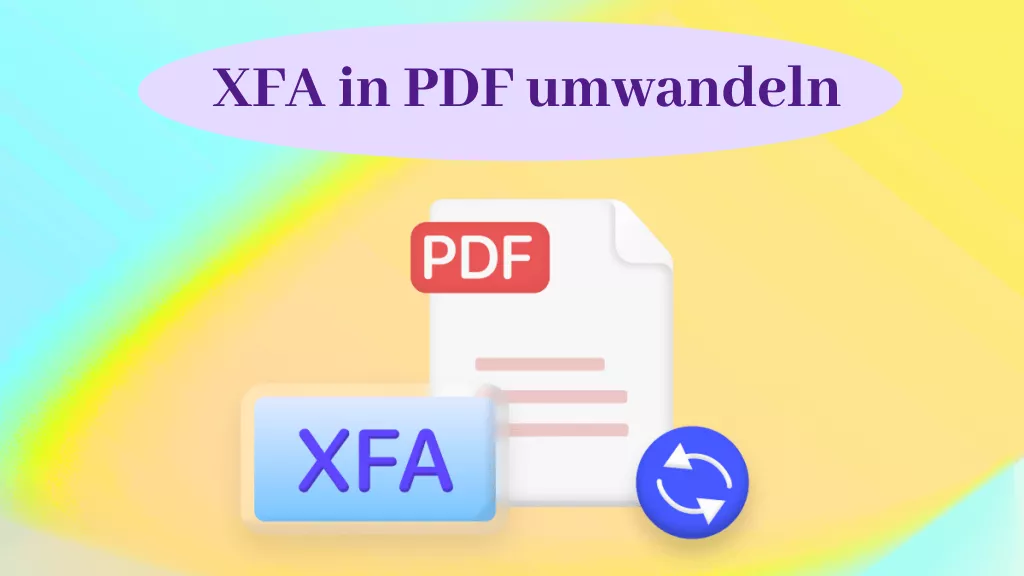
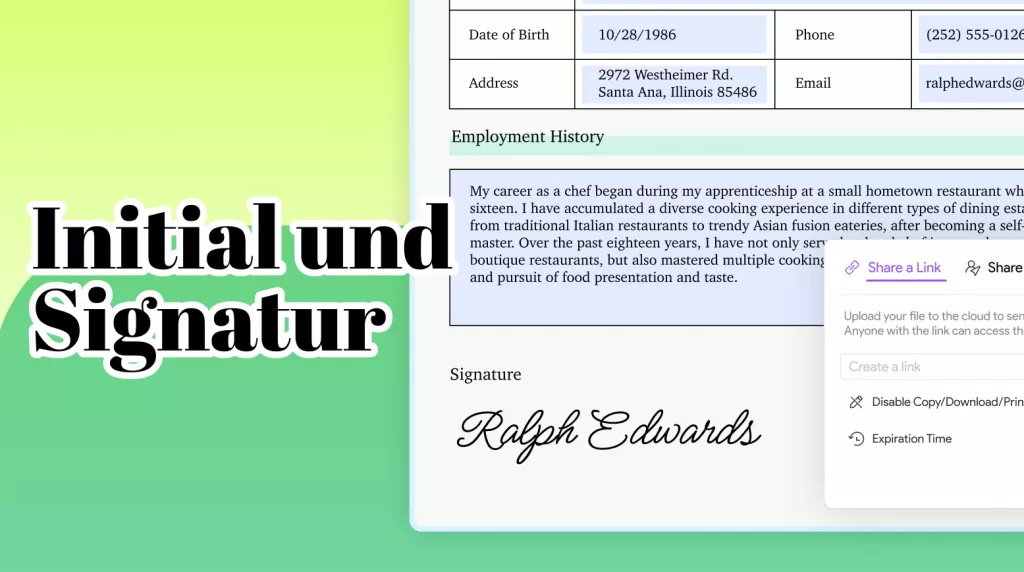



 Delia Meyer
Delia Meyer